Specialiųjų simbolių įterpimas į Word 2010
Kartais gali prireikti įterpti neįprastą simbolį į Word 2010 dokumentą. Perskaitykite, kaip lengvai tai padaryti su mūsų patarimais ir simbolių sąrašu.
Turinio tipai yra labai veiksmingas būdas susieti metaduomenis ir veiksmus su „SharePoint 2010“ dokumentais ir sąrašo elementais. Turinio tipo funkcija yra atskirti metaduomenis, darbo eigas, dokumento šabloną ir kitus parametrus nuo atskirų sąrašų ir bibliotekų.
Tačiau patys turinio tipai nėra naudingi be sąrašų ir bibliotekų. Taigi jūs turite juos susieti su sąrašais ir bibliotekomis, kuriose norite juos naudoti turiniui apibūdinti.
Norėdami susieti turinio tipą su sąrašu arba biblioteka:
Pasirinkę skirtuką Sąrašas arba Biblioteka ir mygtukus Sąrašo parametrai arba Bibliotekos nustatymai, naršykite sąrašo arba bibliotekos nustatymų puslapį, kuriame rasite sąrašą arba biblioteką, kurioje norite naudoti turinio tipą.
Spustelėkite nuorodą Išplėstiniai nustatymai.
Skiltyje Leisti tvarkyti turinio tipus pasirinkite akutę Taip ir spustelėkite Gerai.
Skyrius Turinio tipai rodomas puslapyje Nustatymai. Visuose sąrašuose ir bibliotekose yra susietas bent vienas numatytasis turinio tipas, todėl rodomas šis turinio tipas.
Norėdami į sąrašą arba biblioteką įtraukti kitą turinio tipą, spustelėkite nuorodą Pridėti iš esamų svetainės turinio tipų.
Puslapio Turinio tipų pasirinkimas skiltyje Galimi svetainės turinio tipai pasirinkite turinio tipus, kuriuos norite įtraukti į sąrašą arba biblioteką, ir spustelėkite mygtuką Pridėti, kad perkeltumėte juos į sąrašą Turinio tipai, kuriuos norite pridėti.
Spustelėkite Gerai.
Naujas turinio tipas rodomas nustatymų puslapyje.
Kai įtraukiate turinio tipą į sąrašą arba biblioteką, jis pasirodo išskleidžiamajame sąraše Naujas dokumentas. Kai vartotojas pasirenka šį turinio tipą, su turinio tipu susieti stulpeliai nustato metaduomenis, kuriuos vartotojas gali įvesti turiniui apibūdinti.
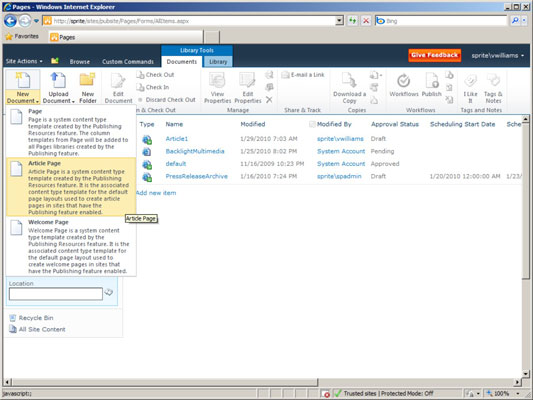
Iš sąrašo pašalinkite visus turinio tipus, kurių nenaudojate. Norėdami tai padaryti:
Puslapyje Sąrašo nustatymai arba Bibliotekos nustatymai spustelėkite turinio tipą, kurį norite pašalinti.
Žr. ankstesnius veiksmus, kaip pasiekti nustatymų puslapį.
Spustelėkite nuorodą Ištrinti šį turinio tipą, tada patvirtinimo raginime spustelėkite Gerai.
Turinio tipas pašalinamas iš sąrašo arba bibliotekos. Pastaba: iš sąrašo arba bibliotekos pašalinate tik šio tipo turinį; ji vis dar egzistuoja kaip svetainės turinio tipas.
Kartais gali prireikti įterpti neįprastą simbolį į Word 2010 dokumentą. Perskaitykite, kaip lengvai tai padaryti su mūsų patarimais ir simbolių sąrašu.
„Excel 2010“ naudoja septynias logines funkcijas – IR, FALSE, IF, IFERROR, NOT, OR ir TRUE. Sužinokite, kaip naudoti šias funkcijas efektyviai.
Sužinokite, kaip paslėpti ir atskleisti stulpelius bei eilutes programoje „Excel 2016“. Šis patarimas padės sutaupyti laiko ir organizuoti savo darbalapius.
Išsamus vadovas, kaip apskaičiuoti slankiuosius vidurkius „Excel“ programoje, skirtas duomenų analizei ir orų prognozėms.
Sužinokite, kaip efektyviai nukopijuoti formules Excel 2016 programoje naudojant automatinio pildymo funkciją, kad pagreitintumėte darbo eigą.
Galite pabrėžti pasirinktus langelius „Excel 2010“ darbalapyje pakeisdami užpildymo spalvą arba pritaikydami ląstelėms šabloną ar gradiento efektą.
Dirbdami su laiko kortelėmis ir planuodami programą „Excel“, dažnai pravartu lengvai nustatyti bet kokias datas, kurios patenka į savaitgalius. Šiame straipsnyje pateikiami žingsniai, kaip naudoti sąlyginį formatavimą.
Sužinokite, kaip sukurti diagramas „Word“, „Excel“ ir „PowerPoint“ programose „Office 365“. Daugiau informacijos rasite LuckyTemplates.com.
„Excel“ suvestinės lentelės leidžia kurti <strong>pasirinktinius skaičiavimus</strong>, įtraukiant daug pusiau standartinių skaičiavimų. Šiame straipsnyje pateiksiu detalius nurodymus, kaip efektyviai naudoti šią funkciją.
Nesvarbu, ar dievinate, ar nekenčiate Word gebėjimo išjuokti jūsų kalbos gebėjimus, jūs turite galutinį sprendimą. Yra daug nustatymų ir parinkčių, leidžiančių valdyti „Word“ rašybos ir gramatikos tikrinimo įrankius.





